آموزش نصب دات نت فریم ورک 3.5 در ویندوز 10
نصب دات نت فریم ورک 3.5 در ویندوزهای 10 و 8.1
ویندوز 10 بصورت از پیش نصب شده با دات نت فریم ورک 4.5 (.NET framework 4.5) ارائه می شود. اما هنوز هم بسیاری از برنامه ها که برای ویندوزهای قدیمی تر مثل 7 و XP توسعه داده شده اند برای اجرا شدن به دات نت فریم ورک 3.5 (.NET framework v3.5) که شامل فریم ورک 2 و 3 نیز می باشد نیاز دارند. این برنامه ها تا زمانی که فریم ورک 3.5 را در ویندوز 10 نصب نکنید اجرا نمی شوند. وقتی که می خواهید یکی از این برنامه ها را اجرا کنید ویندوز 10 پیامی مبنی بر دانلود فریم ورک 3.5 را از اینترنت، به شما نمایش می دهد.
نصب آفلاین دات نت فریم ورک 3.5 از روی رسانه نصب ویندوز
به هر حال با سرعت اینترنت ما و محدودیت ترافیکی اکثر کاربران، ایده نصب فریم ورک 3.5 در ویندوز 10 از طریق اینترنت زیاد جالب نیست و اگر هم به آن راضی شوید مدت زمان زیادی از وقت شما را برای دانلود و نصب تلف خواهد کرد. شما می توانید در زمان و هزینه اینترنت خود صرفه جویی کرده و فریمورک 3.5 را از روی رسانه (دیسک یا فلش) نصب ویندوز 10 بر روی این ویندوز نصب کنید. این روش سریعتر بوده و نیاز به اتصال اینترنت و دانلود چیزی از آن نیست. خب حال چطور این کار را انجام دهیم.
برای نصب دات نت فریمورک 3.5 در ویندوز 10 مراحل زیر به ترتیب را انجام دهید:
1- بر اساس روشی که برایتان ممکن است، یا DVD ویندوز 10 را در درایو دیسک گردان دستگاه قرار دهید یا اگر ایمیج دی وی دی نصب ویندوز 10 را دارید آن را در یک درایو مجازی بارگزاری کنید و یا اگر یک فلش bootable ویندوز 10 دارید آن را به سیستم متصل کنید.
2- ‘This PC’ (همان My Computer قدیم) را باز کنید و حرف درایوی که رسانه نصب ویندوز 10 در آن قرار دارد را مشخص کرده و به یاد بسپارید. به عنوان مثال در تصویر زیر دیسک نصب ویندوز 10 در درایو D قرار داده شده است.
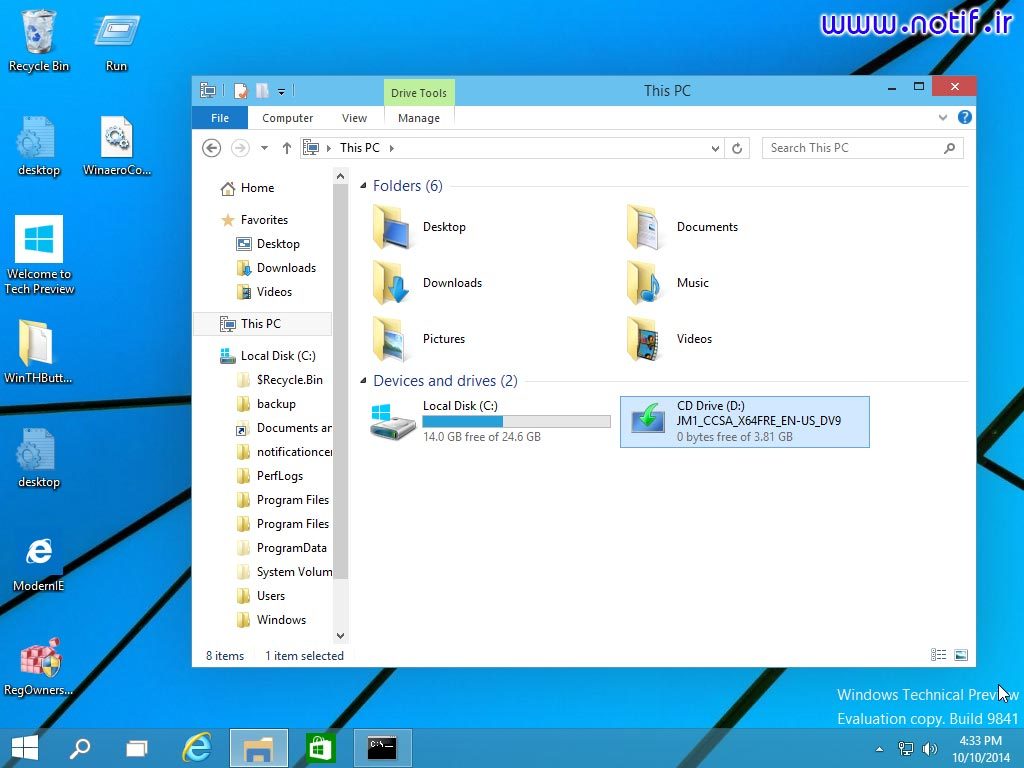
رسانه نصب (دیسک، ایمیج یا فلش) ویندوز 10 را در دستگاه قرار دهید
3- خط فرمان ویندوز را با سطح دسترسی مدیر باز کنید بدین منظور ترکیب کلید های Win + X را بفشارید و یا بر روی منوی استارت راست کلیک کنید و گزینه “Command Prompt (Admin)” را انتخاب کنید. توجه داشته باشید که حتماً لازم است که CMD با سطح دسترسی Administrator اجرا شود.
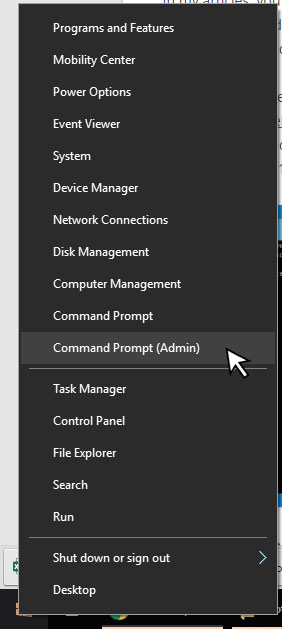
4- در محیط CMD دستور زیر را تایپ (یا کپی و پیست کنید) و اجرا کنید.
Dism /online /enable-feature /featurename:NetFx3 /All /Source:<Drive>:\sources\sxs /limitAccess
بجای <Drive> باید حرف درایوی که رسانه نصب ویندوز 10 در آن قرار دارد را جایگزین کنید. در مثال ما باید حرف D را جایگرین کنیم و دستور را اجرا می کنیم تا نصب دات نت فریم ورک 3.5 شروع شود.
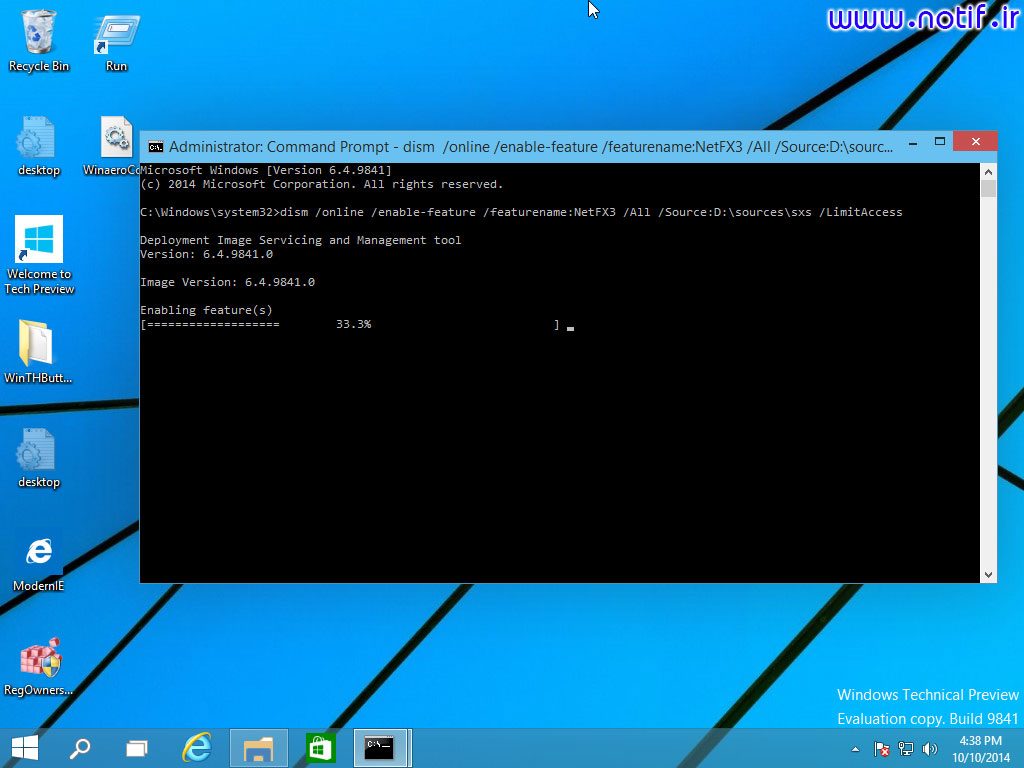
Dism /online /enable-feature /featurename:NetFX3 /All /Source:D:\sources\sxs /LimitAccess
5- منتظر بمانید تا عملیات نصب به اتمام برسد. تبریک می گویم شما دات نت فریم ورک 3.5 را با موفقیت بر روی ویندوز 10 نصب کردید.

برای صرفه جویی در وقت شما مخاطبین فهیم نوتیف.آی.آر، ما یک فایل دسته ای (batch file) آماده کرده ایم که بصورت خودکار برای یافتن درایو رسانه نصب ویندوز 10 اقدام به جستجوی تمامی درایوهای سیستم می کند و بعد دات نت فریم ورک 3.5 را نصب می کند. کد این فایل به شرح زیر می باشد:
@echo off Title .NET Framework 3.5 Offline Installer for %%I in (D E F G H I J K L M N O P Q R S T U V W X Y Z) do if exist "%%I:\\sources\install.wim" set setupdrv=%%I if defined setupdrv ( echo Found drive %setupdrv% echo Installing .NET Framework 3.5... Dism /online /enable-feature /featurename:NetFX3 /All /Source:%setupdrv%:\sources\sxs /LimitAccess echo. echo .NET Framework 3.5 should be installed echo. ) else ( echo No installation media found! echo Insert DVD or USB flash drive and run this file once again. echo. ) pause
این فایل را دانلود کرده و از حالت فشرده خارج کنید (بهتر است اینکار در دسکتاپ انجام شود) و بر روی فایل bat راست کلیک کرده و گزینه Run as administrator را انتخاب کنید.
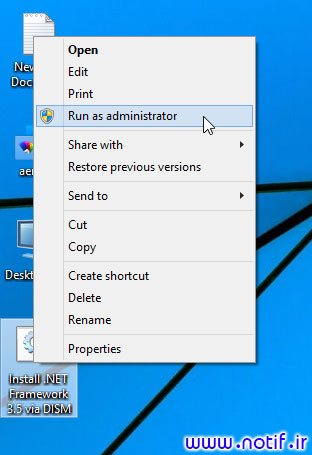
امیدواریم مشکلتان حل شده باشد. موفق باشید.
منبع: winaero.com













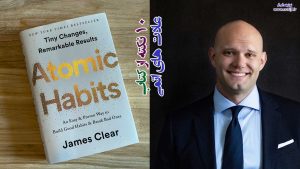

6 comments